要清空iCloud中的所有内容,可以按照以下步骤操作:
- 在设备上打开“设置”应用,点击顶部的Apple ID。
- 选择“iCloud”,然后点击“管理存储”。
- 逐一选择各个应用,点击“删除数据”或“关闭此应用的iCloud”。
特别注意,在清空iCloud前,请确保备份重要数据,避免数据丢失。
一、账户设置与数据管理
清空iCloud需要进入账户设置。用户可以在“设置”中找到自己的Apple ID,选择“iCloud”选项。在这里,用户可以看到所有与iCloud同步的应用和数据,逐一管理和删除。尤其是照片、文件和备忘录等,需谨慎处理,以免误删重要信息。
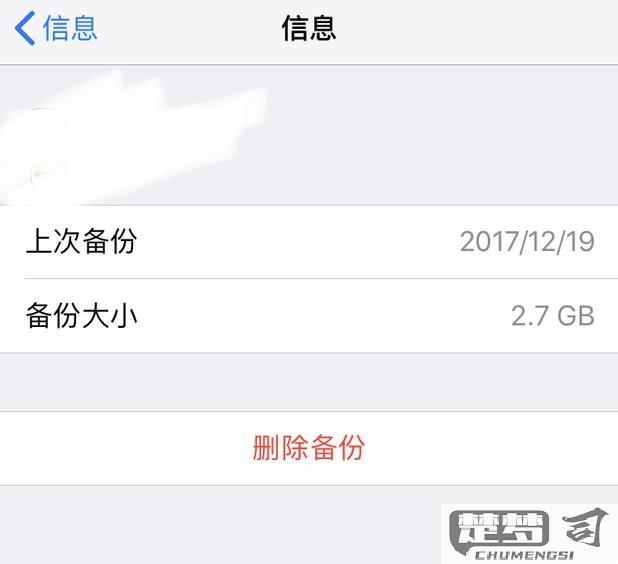
二、备份与数据恢复
在清空iCloud之前,建议用户备份重要的数据。可以通过iTunes或其他备份工具将数据保存到本地,确保在需要时能够恢复。iCloud中的数据一旦删除,通常无法恢复,因此备份是一个不可或缺的步骤。
三、后续步骤与注意事项
清空iCloud后,用户需要关注后续的设置。在删除完所有数据后,建议定期检查iCloud存储,防止无意中再次上传不必要的内容。用户可以考虑更改iCloud设置,优化存储空间,确保未来数据管理的便利性。
FAQs
Q: 清空iCloud后,数据是否会被永久删除?
A: 是的,清空iCloud后,相关数据将被永久删除,无法恢复。请在清空前做好充分的备份。
Q: 如何确认iCloud中的数据已被清空?
A: 在“iCloud”设置中查看存储使用情况,确认各项应用的数据为0,就表示已经成功清空。
Q: 清空iCloud需要多长时间?
A: 清空iCloud的时间取决于您账户中的数据量。一般情况下,删除数据的过程会在几分钟内完成,但若数据量较大,需要更长时间。
猜你感兴趣:
怎样把余额宝的钱转出到余额
上一篇
win7黑屏右下角不是正版
下一篇
